Kā atvērt vadības paneli sistēmā Windows 11

Uzziniet, kā atvērt vadības paneli Windows 11. Izpētiet 9 veidus, kā piekļūt svarīgākajām iestatījumu opcijām, un optimizējiet savu Windows pieredzi.
Zinot, kuru Windows versiju esat instalējis, ir noderīga informācija, kas palīdzēs instalēt pareizās programmatūras versijas, ierīču draiverus un informēs, vai jūsu sistēma spēj darbināt jaunāko Windows iterāciju.
Paturot to prātā, šeit ir viss, kas saistīts ar CPU un OS arhitektūru operētājsistēmai Windows 11, kā arī to, kā pārbaudīt, vai jūsu dators ir 32 bitu vai 64 bitu.
Saturs
Kā pārbaudīt datora arhitektūru operētājsistēmā Windows 11
Pirms sākam, parunāsim par attiecībām starp CPU un OS arhitektūru. Viss sākas un beidzas ar jūsu procesora arhitektūru. Ja jums ir 32 bitu procesors, varat instalēt tikai Windows versiju, kas ir īpaši izstrādāta šim nolūkam. No otras puses, ja jums ir 64 bitu procesors, varat izmantot Windows 32 bitu vai 64 bitu versiju.
Saistīts: Kā atspējot atjauninājumus operētājsistēmā Windows 11
Tāpēc ir svarīgi zināt, kura datora arhitektūra jums ir, ja nevēlaties saderības problēmas ar lietojumprogrammām un ierīču draiveriem. Tālāk ir norādīti visi veidi, kā pārbaudīt datora arhitektūru.
01. metode: pārbaudiet ierīces specifikācijas sadaļā Iestatījumi
Viens no vienkāršākajiem veidiem, kā pārbaudīt CPU arhitektūru, ir lietotnes Iestatījumi izmantošana. Lūk, kā to izdarīt:
Nospiediet, Win + Ilai atvērtu iestatījumus. Kad kreisajā panelī ir atlasīta sistēma , ritiniet uz leju labajā pusē un noklikšķiniet uz Par .
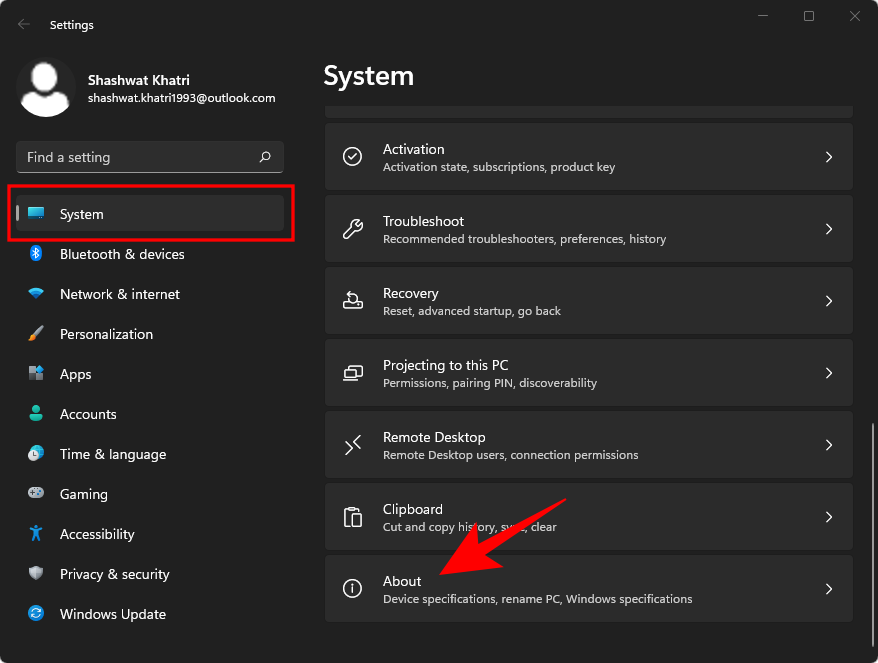
Pēc tam sadaļā “Ierīces specifikācijas” atrodiet vienumu Sistēmas veids . Blakus būs norādīta gan jūsu operētājsistēmas, gan procesora arhitektūra.

Saistīts: Kā meklēt operētājsistēmā Windows 11
02. metode: pārbaudiet sistēmas informāciju
Sistēmā Windows jau kopš XP laikiem ir bijusi lietotne "Sistēmas informācija", kas sniedz visu informāciju, kas jums varētu būt nepieciešama par jūsu sistēmu. Lūk, kā to izmantot, lai pārbaudītu, vai jūsu dators ir 32 vai 64 bitu:
Nospiediet Sākt un ierakstiet Sistēmas informācija . Noklikšķiniet uz pirmās parādītās lietotnes opcijas.
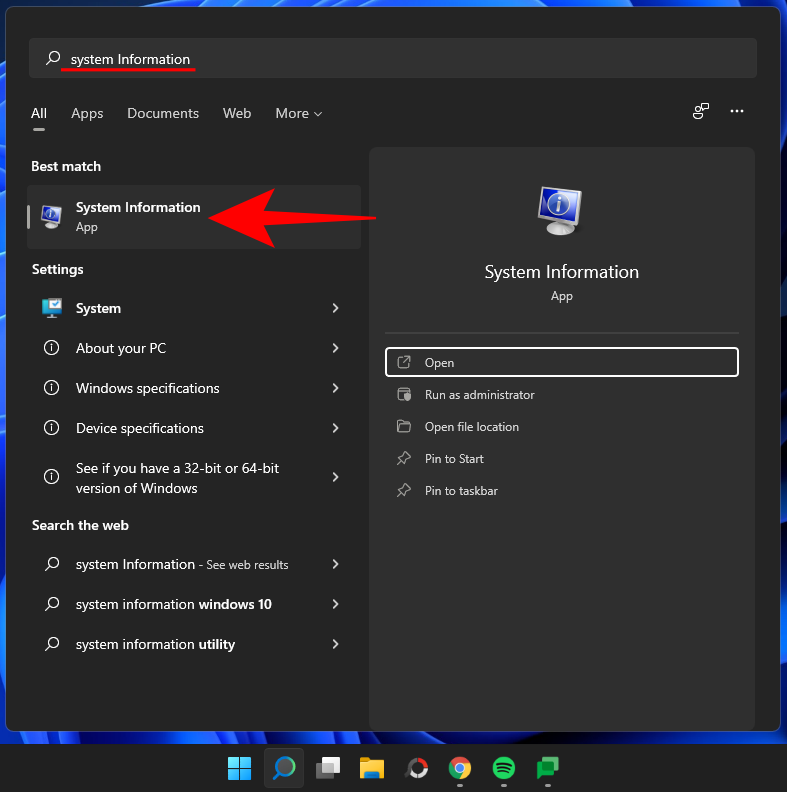
Šeit pārbaudiet ierakstu "Sistēmas veids".
Saistīts: Kā parādīt slēptos failus operētājsistēmā Windows 11
03. metode: pārbaudiet mapi Programmas faili
Windows 64 bitu versijas var darboties tikai sistēmās, kurām ir x64 bitu arhitektūra. Taču viņi var instalēt gan 32 bitu, gan 64 bitu programmatūras programmas. Šī iemesla dēļ 64 bitu datorā būs divas "Program Files" mapes – Program Files un Program Files (x86). No otras puses, Windows 32 bitu versijās var instalēt tikai 32 bitu programmas, un tāpēc tām ir tikai viena mape Programmas faili.
Tātad, ja vēlaties ātri uzzināt, vai jums ir 32 bitu vai 64 bitu dators, vienkārši dodieties uz C: disku (noklusējuma sistēmas disks) un pārbaudiet mapi(-es) "Program Files". Ja ir divi, jums ir 64 bitu dators. Ja viens, tad 32 bitu.
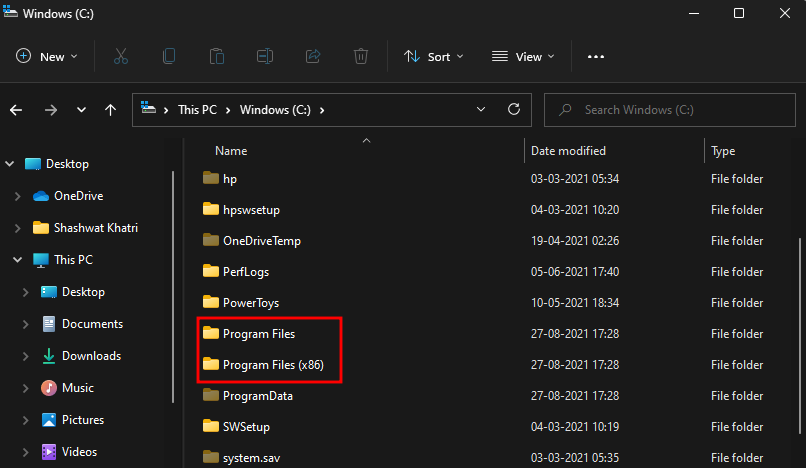
04. metode: pārbaudiet sistēmas informāciju komandu uzvednē
Informāciju par sistēmu var viegli iegūt no termināļa lietojumprogrammām, piemēram, komandu uzvednes un PowerShell. Lūk, kā komandu uzvednē varat uzzināt sava datora arhitektūru:
Nospiediet Sākt, ierakstiet cmd un noklikšķiniet uz Palaist kā administratoram.
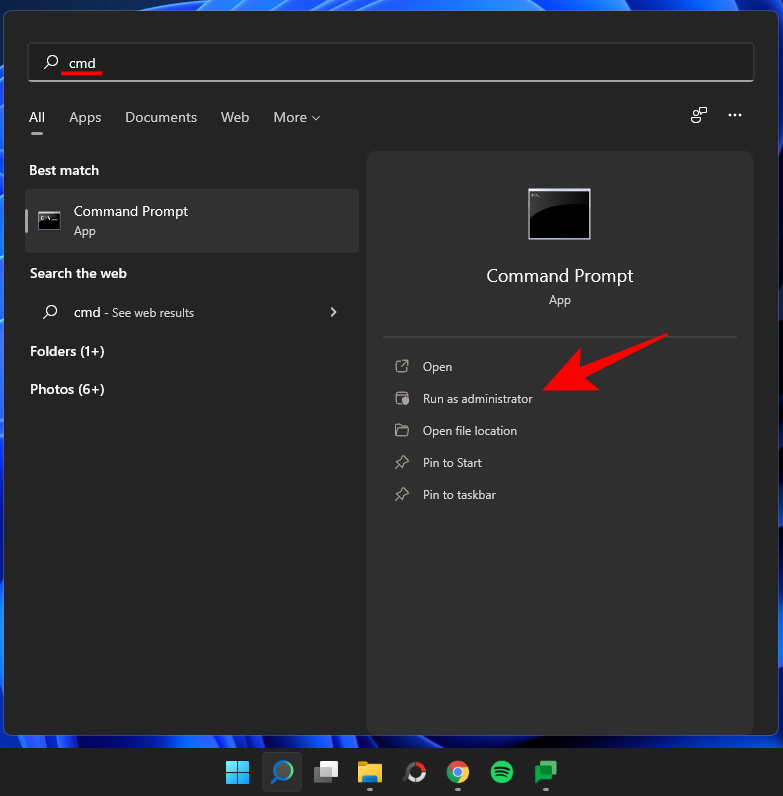
Pēc tam ierakstiet šādu komandu:
systeminfo
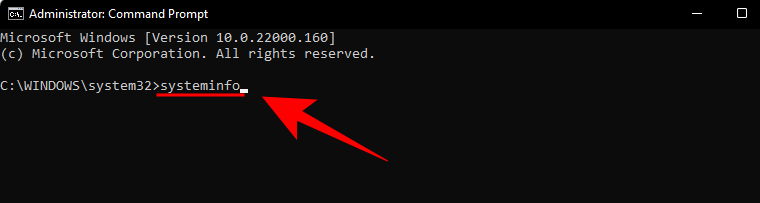
Nospiediet Enter. Informācija par jūsu datora arhitektūru tiks minēta blakus 'Sistēmas tips'.
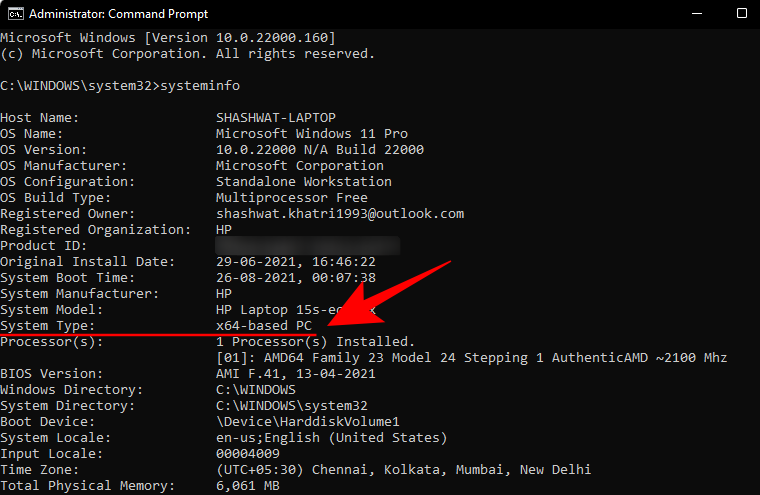
05. metode: pārbaudiet OS arhitektūru programmā PowerShell
Lai pārbaudītu savu OS arhitektūru programmā PowerShell, veiciet tālāk norādītās darbības.
Nospiediet Sākt, ierakstiet PowerShell un noklikšķiniet uz palaist kā administratoram .
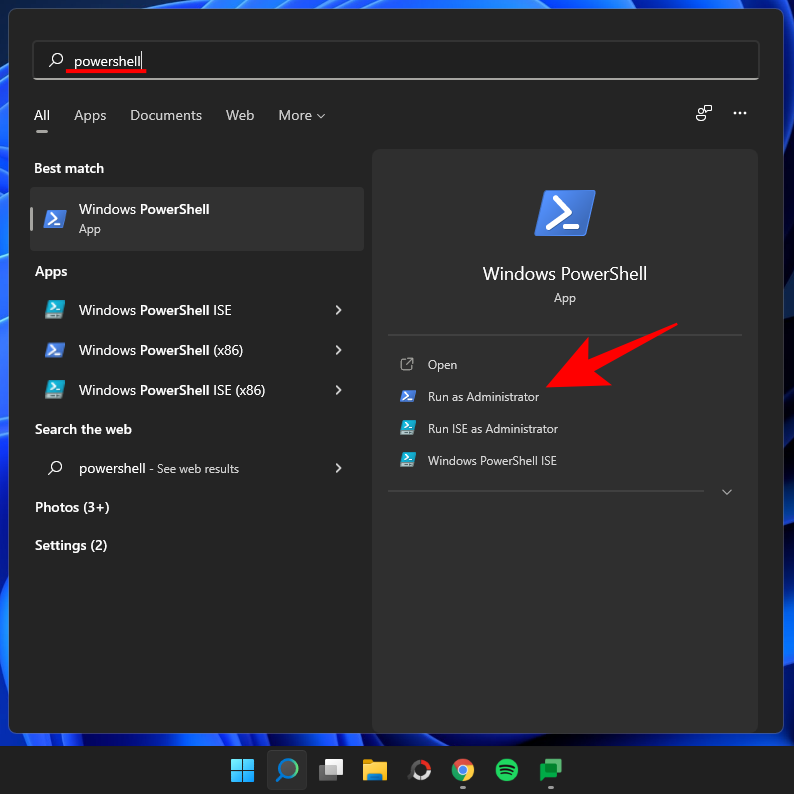
Pēc tam ierakstiet šādu komandu:
wmic os get OSArchitecture
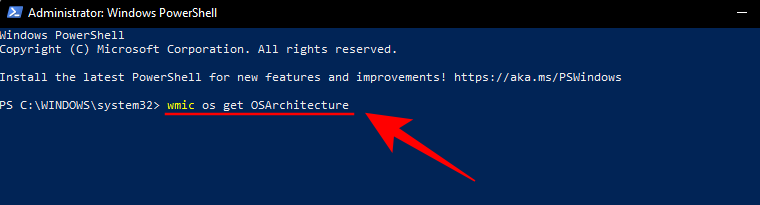
PowerShell nākamajā rindā izcels jūsu OS arhitektūru kā tādu:
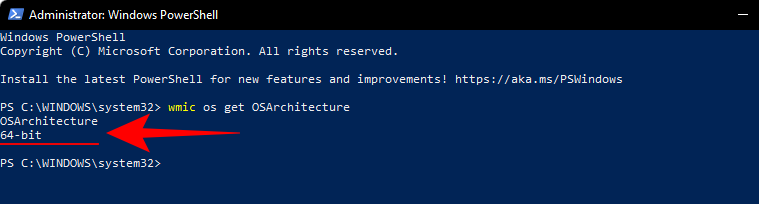
Tastatūras īsinājumtaustiņš, lai pārbaudītu datora arhitektūru
Lai pārbaudītu, vai jūsu sistēmas tips ir 32 bitu vai 64 bitu, vienlaikus nospiediet Windows taustiņu un pogu “Pauze” vai “Pārtraukt” ( Win + Pause). Ja jums ir iebūvēta tastatūra (klēpjdatoriem), iespējams, būs jānospiež funkciju taustiņš, lai atvērtu pogu Pauze ( Win + Fn + Pause).
Tādējādi lietotnē Iestatījumi tiks atvērta lapa "Par", kurā blakus vienumam "Sistēmas veids" varēsiet atrast savu sistēmas arhitektūru.

Bieži uzdotie jautājumi (FAQ):
Apskatīsim dažus bieži uzdotos jautājumus par datoru un operētājsistēmu arhitektūru.
Kāda ir atšķirība starp Windows 32 bitu un 64 bitu versijām?
Pirms sākam uzskaitīt atšķirības starp Windows 32 bitu un 64 bitu versijām, visredzamākais jautājums, kas jāuzdod, būtu – ko vispār nozīmē 32 vai 64? Datoru procesoriem tas ir CPU reģistra platums.
CPU reģistrā ir neliels atmiņas apjoms ikreiz, kad nepieciešams ātri piekļūt datiem. 32 bitu CPU reģistrā var būt līdz 2³² ierakstiem (un tādējādi var piekļūt tikai 4 GB RAM), savukārt 64 bitu CPU reģistrā var būt līdz 2⁶⁴ ierakstiem. Skaidrs, ka ātruma un veiktspējas ziņā 64 bitu procesori pārspēj savus priekšgājējus. 64 bitu procesori ir arī daudz drošāki nekā to 32 bitu brālēni.
Šīs atšķirības dēļ izstrādātājiem ir arī jāizveido divas dažādas savu lietotņu un programmatūras versijas, viena 32 bitu un otra 64 bitu versijai. Tā tas ir arī Windows gadījumā. Tomēr lietas ir sākušas mainīties ar Windows 11.
Vai Windows 11 atbalsta 32 bitu procesorus?
Microsoft ir skaidri norādījusi, ka viena no minimālajām prasībām, lai palaistu Windows 11, ir 64 bitu procesors. Tas nozīmē arī to, ka, ja jums jau ir Windows 11, varat būt drošs, zinot, ka jums ir x64 bitu procesors.
Sākot ar operētājsistēmu Windows 11, Microsoft vairs neizlaidīs arī 32 bitu versijas OEM izplatīšanai. Būtībā 32 bitu CPU neatbilst ne cietajām, ne mīkstajām prasībām operētājsistēmai Windows 11, un, ja vēlaties pāriet uz jaunāko Windows iterāciju, jums būs jājaunina dators. Bet, ja izmantojat iepriekšējo 32 bitu Windows versiju un nevēlaties veikt jaunināšanu, neuztraucieties. Jūs turpināsiet saņemt atjauninājumus un drošības līdzekļus savai 32 bitu Windows 10 sistēmai.
Kādas ir 64 bitu OS priekšrocības salīdzinājumā ar 32 bitu OS?
Tā kā 32 bitu procesori ir agrāki nekā ātrākie 64 bitu procesori, tie ir lēnāki un mazāk droši nekā pēdējie. 64 bitu procesors var piekļūt daudz lielākai fiziskajai atmiņai nekā 32 bitu procesors — vairāk nekā četrus miljardus reižu! Protams, arī jūsu izmantotajai operētājsistēmas versijai ir jābūt iespējai izmantot šīs priekšrocības, tāpēc pastāv Windows 32 bitu un 64 bitu versijas.
Lielākā daļa spēļu un lietojumprogrammu, kas darbojas 64 bitu arhitektūrā, darbojas ātrāk nekā 32 bitu arhitektūrā. Atmiņas priekšrocības, ko nodrošina 64 bitu centrālais procesors, ir pārāk lielas, lai neietekmētu veiktspēju, un, ja izmantojat 64 bitu operētājsistēmu, procesora iespējas tiek vēl vairāk papildinātas.
Vai es varu instalēt Windows 64 bitu versiju 32 bitu centrālajā procesorā?
Nē, jums nevar būt Windows 64 bitu versija ar 32 bitu centrālo procesoru. 32 bitu centrālajam procesoram var instalēt tikai Windows 32 bitu versiju. No otras puses, ir iespējama atgriezeniskā saderība, un jums var būt Windows 32 bitu versija ar 64 bitu centrālo procesoru.
Vai es varu jaunināt no 32 bitu uz 64 bitu Windows?
Jā, jūs varat jaunināt no 32 bitu versijas uz 64 bitu Windows versiju, bet tikai tad, ja jums ir 64 bitu procesors. Vienīgais veids, kā to izdarīt, ir tīri instalēt Windows 64 bitu versiju.
Neatkarīgi no tā, vai vēlaties jaunināt datoru vai instalēt atbilstošo draiveru un programmatūras versiju, svarīga ir informācija par to, kura CPU un Windows arhitektūra ir jūsu sistēmai. Ņemot vērā to, ka mūsdienās plaši tiek izmantoti 64 bitu procesori, visticamāk, jums būs 64 bitu operētājsistēma (it īpaši, ja izmantojat operētājsistēmu Windows 11).
SAISTĪTI
Uzziniet, kā atvērt vadības paneli Windows 11. Izpētiet 9 veidus, kā piekļūt svarīgākajām iestatījumu opcijām, un optimizējiet savu Windows pieredzi.
Operētājsistēma Windows 11 ir izlaista sabiedrībai, un korporācija Microsoft ir izlaidusi jaunu personalizētu palīgu, kas palīdzēs jums iekļūt. Operētājsistēmā Windows 11 ir iekļautas daudzas izmaiņas, tostarp iespēja instalēt…
Windows 11 Insider Build ir atbrīvots savvaļā un piesaista lielu uzmanību gan no cienītājiem, gan kritiķiem. Jaunais dizains kopumā ir patīkams acīm, taču ir daži elementi, kas…
Windows 11 noplūde un Insider Dev Build ir izraisījuši miljoniem OS virtuālo un vietējo instalāciju nedaudz vairāk nekā nedēļas laikā. Ja arī jūs esat pārgājis uz Windows 11, iespējams,…
Lai gan dažos gadījumos paziņojumi ir būtiski, dažreiz tie kļūst par traucēkli. Tāpat kā tālrunis, arī dators var novērst jūsu uzmanību ar paziņojumiem. Tāpēc operētājsistēmā Windows 11 ir iekļauta…
Windows 11 ir paredzēts jau ļoti ilgu laiku, un šī operētājsistēma nav bez milzīgām izmaiņām. Ir dabiski justies aizvainotiem par izmaiņām, tomēr būtībā OS joprojām ir uzticīga savai…
Kopš paziņošanas sistēma Windows 11 ir nogājusi garu ceļu, un šķiet, ka beta versijas katru dienu saņem arvien vairāk testētāju. Windows pārcēlās uz UWP lietotnēm savai sistēmai un Windows Store atpakaļ…
Ja rodas savienojamības problēmas, iespējams, vēlēsities iztīrīt DNS kešatmiņu. Neuztraucieties, lai to izdarītu, jums nav vajadzīgas nekādas tehniskas zināšanas, un tas ir diezgan vienkārši…
Pēc gandrīz 6 gadus ilgas pielāgošanas uzturēšanas OS, ar kuru mēs bijām tik pazīstami, tagad tiek būtiski jaunināti. Ir veiktas izmaiņas dizaina pamatos, kas tagad ietver centu…
Windows ir populārākā patērētāju OS mūsdienu laikmetā. Taču dažkārt var būt nepieciešams pārslēgties starp operētājsistēmām, lai izmantotu noteiktu funkciju vai vienkārši izmēģinātu citas alternatīvas. Wipi…
Gaidīšana beidzot ir beigusies, ļaudis! Operētājsistēma Windows 11 beidzot ir izlaista sabiedrībai, un tagad varat bez maksas jaunināt datoru no operētājsistēmas Windows 10, izmantojot derīgu licenci. Jaunā OS piedāvā daudzas ch…
Nezinātājiem angļu valoda ir ģermāņu valoda, savukārt tādas valodas kā spāņu, franču, portugāļu, itāļu un rumāņu ir romāņu valodas (tāpat kā tajās, kas atvasinātas no Vulgar L…
Ikreiz, kad izveidojat savienojumu ar tīklu, sistēma Windows automātiski saglabās paroles un citus savienojuma datus, lai jūs varētu vēlreiz tajā pieteikties, kad tas būs darbības zonā. Bet ko darīt, ja vēlaties aizmirst Wi-…
Viena no galvenajām jomām, kas ir saņēmusi lielu Windows 11 remontu, ir darbību centrs. Šis ir stratēģiski svarīgs apgabals, kas atrodas pa labi no uzdevumjoslas un ir apkalpojis Windows lietotājus…
Operētājsistēmā Windows 11 dažādiem notikumiem tiek atskaņotas dažāda veida skaņas, lai jūs, lietotājs, zinātu, kas notiek, un saņemtu skaņas apstiprinājumu par to. Viņi arī informē jūs par jebkādām grūtībām…
Operētājsistēmā Windows 11 ir bijušas zināmas problēmas ar mūsdienu spēlēm, taču šķiet, ka nesenā Valorant kļūda ir satriekusi visus. Vai jūs saskaraties ar kļūdu VAN 1067? Tad šī ir problēma ar Wi…
Windows atjauninājumi vienmēr ir bijuši bēdīgi slaveni ar to, ka palēnina datoru darbību, kad tie darbojas fonā. Tie ir arī bēdīgi slaveni ar to, ka tiek instalēti nejaušā restartēšanas režīmā, kas viss izriet no spējas automatizēt…
Operētājsistēmas Windows 11 izstrādātāja versija tagad ir izlaista, un viss ir labi, ja vēlaties to iegūt pēc iespējas ātrāk. Bet, ņemot vērā, ka šī ir tikai izstrādātāja versija, tas nav viss p…
Kad Microsoft 24. jūnijā atklāja Windows 11 kopā ar tās sistēmas prasībām, viņi arī izlaida lietotni PC Health Check, kas bija paredzēta, lai ļautu miljoniem datoru lietotāju pārbaudīt, vai viņu...
Klēpjdatora karstie taustiņi ir būtiski rīki, mēģinot piekļūt ierīces pamatfunkcijām. Tie ļauj jums kontrolēt skaļumu, pielāgot spilgtumu, tastatūras fona apgaismojumu, skārienpaliktņa darbību un m…
Ir daudz iemeslu, kāpēc klēpjdators nevar izveidot savienojumu ar Wi-Fi, un tāpēc ir daudz veidu, kā novērst kļūdu. Ja klēpjdators nevar izveidot savienojumu ar Wi-Fi, varat izmēģināt šādus veidus, kā novērst šo problēmu.
Pēc USB sāknēšanas izveides Windows instalēšanai lietotājiem jāpārbauda USB sāknēšanas veiktspēja, lai redzētu, vai tā ir veiksmīgi izveidota.
Vairāki bezmaksas rīki var paredzēt diska kļūmes, pirms tās notiek, dodot laiku datu dublēšanai un diska savlaicīgai nomaiņai.
Izmantojot pareizos rīkus, varat skenēt sistēmu un noņemt spiegprogrammatūru, reklāmprogrammatūru un citas ļaunprātīgas programmas, kas varētu slēpties jūsu sistēmā.
Piemēram, ja dators, mobilā ierīce vai printeris mēģina izveidot savienojumu ar Microsoft Windows datoru tīklā, var parādīties kļūdas ziņojums “Tīkla ceļš nav atrasts — kļūda 0x80070035”.
Zilais nāves ekrāns (BSOD) ir izplatīta un ne jauna Windows kļūda, kad datorā rodas nopietna sistēmas kļūda.
Tā vietā, lai veiktu manuālas un tiešas piekļuves darbības operētājsistēmā Windows, mēs varam tās aizstāt ar pieejamajām CMD komandām, lai nodrošinātu ātrāku piekļuvi.
Pēc neskaitāmām stundām, kas pavadītas, lietojot koledžas klēpjdatoru un galddatora skaļruņu sistēmu, daudzi cilvēki atklāj, ka daži gudri uzlabojumi var pārvērst viņu šauro kopmītņu telpu par galveno straumēšanas centru, neiztērējot pārāk daudz naudas.
No Windows 11 pārlūkprogramma Internet Explorer tiks noņemta. Šajā rakstā WebTech360 sniegs norādījumus, kā lietot pārlūkprogrammu Internet Explorer operētājsistēmā Windows 11.
Klēpjdatora skārienpaliktnis nav paredzēts tikai norādīšanai, klikšķināšanai un tālummaiņai. Taisnstūrveida virsma atbalsta arī žestus, kas ļauj pārslēgties starp lietotnēm, kontrolēt multivides atskaņošanu, pārvaldīt failus un pat skatīt paziņojumus.










![Kā rakstīt akcentus operētājsistēmā Windows 11 [6 veidi] Kā rakstīt akcentus operētājsistēmā Windows 11 [6 veidi]](https://blog.webtech360.com/resources8/images31/image-285-0105182715408.png)

















